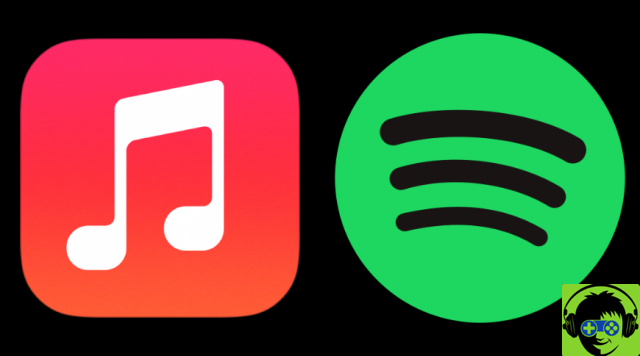L'automatisation des processus a fait de nombreux adeptes car elle permet de limiter le temps et le dévouement devant l'ordinateur. Souvent, une application ouverte consomme des ressources sans que vous les utilisiez. Si vous vous demandez comment programmer l'arrêt automatique d'une application sous Windows 10 ? Dans cet article, vous trouverez une solution valable.
Comment programmer l'arrêt automatique d'une application sous Windows 10 ?
La fermeture automatique d'une application facilite l'arrêt d'un processus en cours d'exécution sur un ordinateur. Aussi, gain de temps évitant l'exécution manuelle d'une tâche, afin que l'utilisateur n'ait pas à se soucier de l'achèvement de la tâche.
Par contre, même si ce n'est pas la même chose, rappelez-vous que si vous rencontrez des problèmes pour fermer des applications, il est possible de forcer l'arrêt des processus dans Windows avec Process Closer.
Voici les informations pertinentes sur deux procédures que vous pouvez suivre pour fermer automatiquement une application sous Windows 10.
Qu'est-ce que la fermeture automatique d'une application ?
Un arrêt automatique est un processus qui arrête une application spécifique pour l'empêcher de consommer CPU et mémoire physique. L'arrêt automatique d'une application peut être programmé pour se produire juste au moment où l'utilisateur souhaite que cette tâche se produise.
La fermeture automatique d'une application permet de gérer les processus exécutés par Windows. Cela réduit la consommation de ressources qui pourrait dégrader les performances de votre ordinateur.

Planifier une application pour qu'elle se ferme automatiquement dans Windows 10
Il existe plusieurs outils utiles pour planifier la fermeture automatique d'une application dans Windows 10. L'un d'eux est le logiciel Run and Kill.
Courir et tuer
Run and Kill est une application qui permet de configurer l'arrêt d'un programme à une heure précise. Run and Kill n'a pas d'interface utilisateur graphique, il doit donc être géré par le Fenêtre de commande Windows.
Cette fonctionnalité ne doit pas être confondue avec l'application KillApps sur le PlayStore, qui a plutôt pour but de fermer de force les applications sur Android.
Programmer une application pour qu'elle se ferme automatiquement avec Run & Kill
Une fois téléchargé et installé Courir et tuer, vous devez ouvrir la fenêtre de commande Windows et accéder au chemin où vous avez décompressé le logiciel. Ensuite, lancez cette commande : RunAndKill.exe « chemin vers l'application que vous souhaitez fermer » HH : MM : SS.
Cos'è HH : MM : SS ?
HH : MM : SS identifie l'heure à laquelle l'application sera fermée. Ce format fonctionne comme un chronomètre décroissant : par exemple, s'il est 16h00 et que vous souhaitez que l'application se ferme à 18h30, la commande sera : RunAndKill.exe "Chemin de l'application que vous souhaitez fermer" 02: 30: 00.
En conséquence, le logiciel lit la commande et démarre automatiquement en arrière-plan. Le processus se poursuit jusqu'à la fin du temps imparti et ferme l'application spécifiée par son chemin.
Comme vous le verrez, ce processus est similaire à la programmation d'une minuterie pour arrêter Windows 10 à un certain moment, mais cette fois-ci, cela se fait en fermant les applications.

Que dois-je faire pendant que Run and Kill est en cours d'exécution ?
parce que Courir et tuer s'exécute en arrière-plan, vous pouvez continuer à utiliser d'autres programmes sans aucun problème. En effet, votre ordinateur continue d'exécuter normalement d'autres processus et vous pouvez même activer des téléchargements sans affecter les performances de votre ordinateur.
Une autre alternative pour fermer automatiquement une application dans Windows 10
Il existe une autre option viable pour programmer le fermeture automatique d'une application sous Windows 10 et via le logiciel AutoClose, qui peut être obtenu sur son site Web - AutoClose.
Planifier la fermeture automatique d'une application avec AutoClose
Une fois l'outil téléchargé et installé Fermeture automatique, vous devez l'ouvrir et appuyer sur le bouton « Tâche » situé dans la partie supérieure gauche de l'interface. Ensuite, vous verrez une fenêtre avec la liste des programmes en cours d'exécution sur votre ordinateur. Localisez l'application pour configurer son arrêt automatique et sélectionnez-la.
Immédiatement, réglez le laps de temps où vous voulez que l'application sélectionnée se ferme. Vous pouvez également choisir une date précise si vous souhaitez arrêter le programme quelques jours plus tard.